Självstudie: Microsoft Entra SSO-integrering med Javelo
I den här självstudien får du lära dig hur du integrerar Javelo med Microsoft Entra-ID. När du integrerar Javelo med Microsoft Entra-ID kan du:
- Kontroll i Microsoft Entra-ID som har åtkomst till Javelo.
- Gör så att dina användare automatiskt loggas in på Javelo med sina Microsoft Entra-konton.
- Hantera dina konton på en central plats.
Förutsättningar
För att komma igång behöver du följande:
- En Microsoft Entra-prenumeration. Om du inte har en prenumeration kan du få ett kostnadsfritt konto.
- Javelo-prenumeration med enkel inloggning (SSO) aktiverat.
- Tillsammans med molnprogramadministratör kan programadministratör också lägga till eller hantera program i Microsoft Entra-ID. Mer information finns i Inbyggda roller i Azure.
Beskrivning av scenario
I den här självstudien konfigurerar och testar du Microsoft Entra SSO i en testmiljö.
- Javelo stöder SP-initierad enkel inloggning.
- Javelo stöder just-in-time-användaretablering .
Kommentar
Identifieraren för det här programmet är ett fast strängvärde så att endast en instans kan konfigureras i en klientorganisation.
Lägg till Javelo från galleriet
För att konfigurera integreringen av Javelo i Microsoft Entra-ID måste du lägga till Javelo från galleriet i din lista över hanterade SaaS-appar.
- Logga in på administrationscentret för Microsoft Entra som minst molnprogramadministratör.
- Bläddra till Identity>Applications Enterprise-program>>Nytt program.
- I avsnittet Lägg till från galleriet skriver du Javelo i sökrutan.
- Välj Javelo i resultatpanelen och lägg sedan till appen. Vänta några sekunder medan appen läggs till i din klientorganisation.
Du kan också använda guiden Konfiguration av företagsappar. I den här guiden kan du lägga till ett program i din klientorganisation, lägga till användare/grupper i appen, tilldela roller samt gå igenom SSO-konfigurationen. Läs mer om Microsoft 365-guider.
Konfigurera och testa Microsoft Entra SSO för Javelo
Konfigurera och testa Microsoft Entra SSO med Javelo med hjälp av en testanvändare med namnet B.Simon. För att enkel inloggning ska fungera måste du upprätta en länkrelation mellan en Microsoft Entra-användare och den relaterade användaren i Javelo.
Utför följande steg för att konfigurera och testa Microsoft Entra SSO med Javelo:
- Konfigurera Microsoft Entra SSO – så att användarna kan använda den här funktionen.
- Skapa en Microsoft Entra-testanvändare – för att testa enkel inloggning med Microsoft Entra med B.Simon.
- Tilldela Microsoft Entra-testanvändaren – för att göra det möjligt för B.Simon att använda enkel inloggning med Microsoft Entra.
- Konfigurera Javelo SSO – för att konfigurera inställningarna för enkel inloggning på programsidan.
- Skapa Javelo-testanvändare – för att ha en motsvarighet till B.Simon i Javelo som är länkad till Microsoft Entra-representationen av användaren.
- Testa enkel inloggning – för att kontrollera om konfigurationen fungerar.
Konfigurera enkel inloggning med Microsoft Entra
Följ de här stegen för att aktivera Enkel inloggning i Microsoft Entra.
Logga in på administrationscentret för Microsoft Entra som minst molnprogramadministratör.
Bläddra till Identity>Applications Enterprise-program>>Javelo>Enkel inloggning.
På sidan Välj en enkel inloggningsmetod väljer du SAML.
På sidan Konfigurera enkel inloggning med SAML klickar du på pennikonen för Grundläggande SAML-konfiguration för att redigera inställningarna.

I avsnittet Grundläggande SAML-konfiguration laddar du upp metadatafilen för tjänstleverantören som du kan ladda ned från
https://api.javelo.io/omniauth/<CustomerSPIdentifier>_saml/metadataoch utför följande steg:a. Klicka på Ladda upp metadatafil.

b. Klicka på mappikonen för att välja metadatafilen och klicka på Ladda upp.
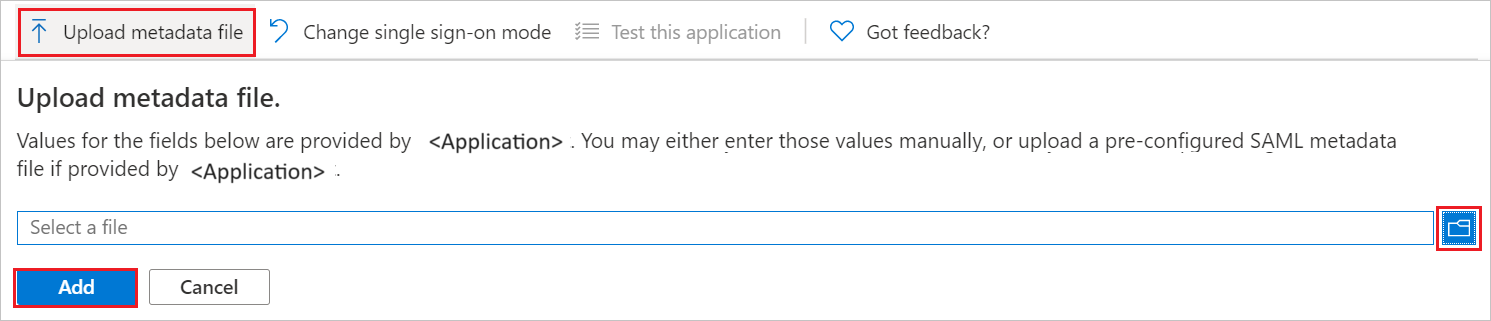
c. När metadatafilen har laddats upp fylls de nödvändiga URL:erna automatiskt i automatiskt.
d. I textrutan Inloggnings-URL skriver du in en URL med följande mönster:
https://<CustomerSubdomain>.javelo.io/auth/loginKommentar
Det här värdet är inte verkligt. Uppdatera värdet med den faktiska inloggnings-URL:en. Kontakta Javelo-klientsupporten för att hämta dessa värden. Du kan också referera till de mönster som visas i avsnittet Grundläggande SAML-konfiguration .
På sidan Konfigurera enkel inloggning med SAML i avsnittet SAML-signeringscertifikat klickar du på kopieringsknappen för att kopiera url:en för appfederationsmetadata och sparar den på datorn.

Skapa en Microsoft Entra-testanvändare
I det här avsnittet skapar du en testanvändare med namnet B.Simon.
- Logga in på administrationscentret för Microsoft Entra som minst användaradministratör.
- Bläddra till Identitetsanvändare>>Alla användare.
- Välj Ny användare>Skapa ny användare överst på skärmen.
- Följ dessa steg i användaregenskaperna :
- I fältet Visningsnamn anger du
B.Simon. - I fältet Användarens huvudnamn anger du username@companydomain.extension. Exempel:
B.Simon@contoso.com - Markera kryssrutan Visa lösenord och skriv sedan ned det värde som visas i rutan Lösenord.
- Välj Granska + skapa.
- I fältet Visningsnamn anger du
- Välj Skapa.
Tilldela Microsoft Entra-testanvändaren
I det här avsnittet gör du det möjligt för B.Simon att använda enkel inloggning genom att ge åtkomst till Javelo.
- Logga in på administrationscentret för Microsoft Entra som minst molnprogramadministratör.
- Bläddra till Identity>Applications Enterprise-program>>Javelo.
- På appens översiktssida väljer du Användare och grupper.
- Välj Lägg till användare/grupp och välj sedan Användare och grupper i dialogrutan Lägg till tilldelning .
- I dialogrutan Användare och grupper väljer du B.Simon i listan Användare och klickar sedan på knappen Välj längst ned på skärmen.
- Om du förväntar dig att en roll ska tilldelas till användarna kan du välja den i listrutan Välj en roll . Om ingen roll har konfigurerats för den här appen visas rollen "Standardåtkomst" markerad.
- I dialogrutan Lägg till tilldelning klickar du på knappen Tilldela.
Konfigurera enkel inloggning i Javelo
Logga in på javelo-företagswebbplatsen som administratör.
Gå till Administratörsvyn och gå till fliken Microsoft Entra ID för enkel inloggning> och klicka på Konfigurera.
Utför följande steg på sidan Aktivera enkel inloggning med Microsoft Entra-ID :
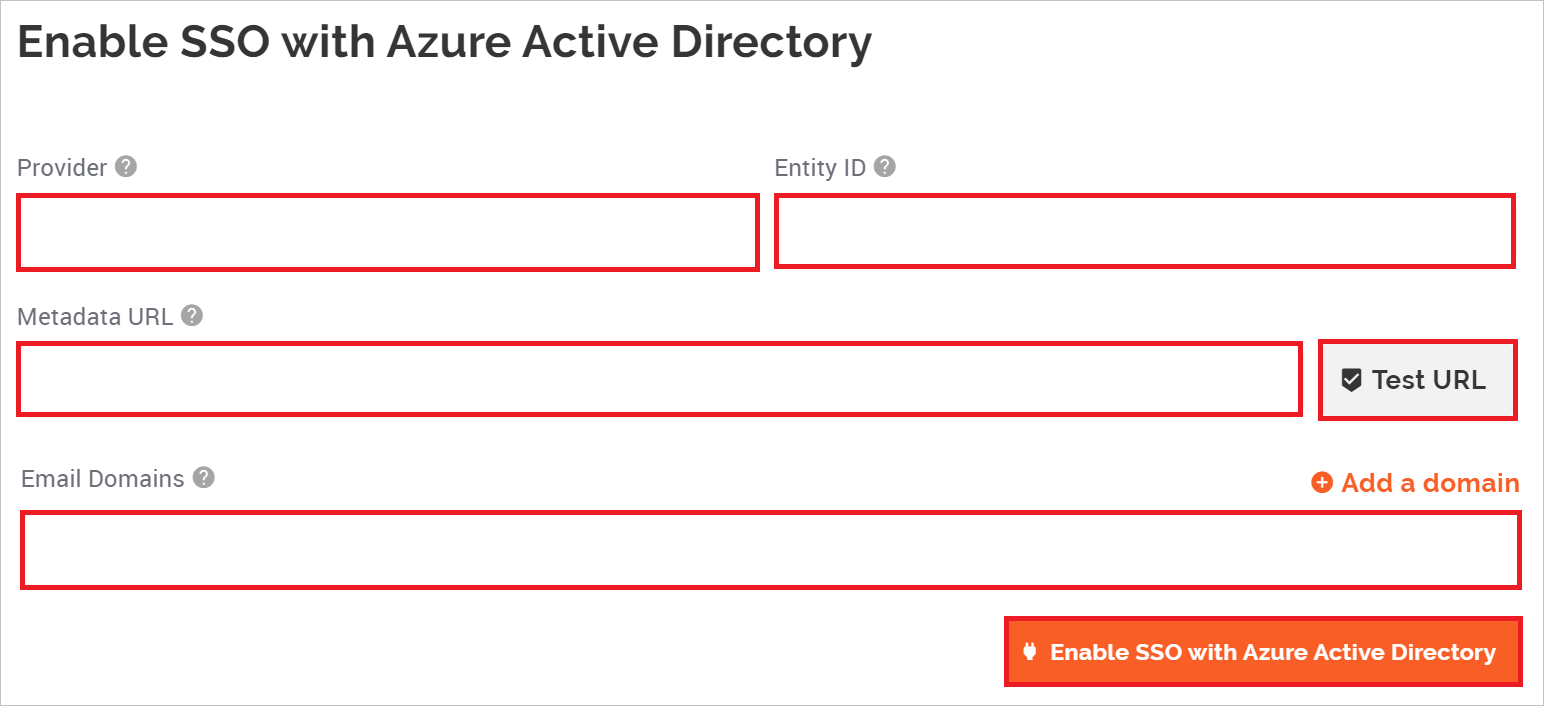
a. Ange ett giltigt namn i textrutan Provider .
b. I textrutan Entitets-ID klistrar du in det Microsoft Entra-identifierarvärde som du kopierade tidigare.
c. I textrutan Metadata-URL klistrar du in url:en för appfederationsmetadata som du kopierade tidigare.
d. Klicka på Test-URL.
e. Ange en giltig domän i textrutan E-postdomäner .
f. Klicka på Aktivera enkel inloggning med Microsoft Entra-ID.
Skapa Javelo-testanvändare
I det här avsnittet skapas en användare med namnet B.Simon i Javelo. Javelo stöder just-in-time-användaretablering, vilket är aktiverat som standard. Det finns inget åtgärdsobjekt för dig i det här avsnittet. Om en användare inte redan finns i Javelo skapas en ny efter autentiseringen.
Testa enkel inloggning
I det här avsnittet testar du konfigurationen av enkel inloggning med Microsoft Entra med följande alternativ.
Klicka på Testa det här programmet, detta omdirigeras till Javelo-inloggnings-URL där du kan initiera inloggningsflödet.
Gå till Url för javelo-inloggning direkt och initiera inloggningsflödet därifrån.
Du kan använda Microsoft Mina appar. När du klickar på Javelo-panelen i Mina appar omdirigeras detta till Url för Javelo-inloggning. Mer information om Mina appar finns i Introduktion till Mina appar.
Nästa steg
När du har konfigurerat Javelo kan du framtvinga sessionskontroll, vilket skyddar exfiltrering och infiltration av organisationens känsliga data i realtid. Sessionskontrollen utökas från villkorlig åtkomst. Lär dig hur du framtvingar sessionskontroll med Microsoft Defender för molnet Apps.